Como alterar o nome de usuário e o nome de exibição do Twitch

Quer dar um novo começo ao seu perfil do Twitch? Veja como alterar o nome de usuário e o nome de exibição do Twitch com facilidade.
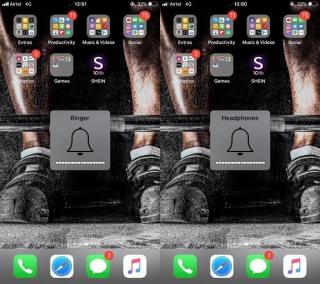
Os alto-falantes do iPhone são uma das coisas das quais a Apple se orgulha. Com alto-falantes de qualidade estéreo, é divertido ouvir música ou fazer chamadas. E se os alto-falantes do iPhone não funcionarem? Você pode limpá-los por fora e tentar lembrar se eles foram expostos à água ou não. Se nada funcionar, talvez você precise levar seu iPhone à loja da Apple.
No entanto, antes de ir a qualquer lugar, você deve tentar alguns hacks para consertar o alto-falante do iPhone que não está funcionando. Se você quiser tentar, continue lendo!
Primeiro, vamos verificar se os alto-falantes estão funcionando ou não. Você precisa verificar se o problema está no hardware ou apenas no volume. Conecte os fones de ouvido e veja se consegue ouvir a música e, depois de desconectar, não consegue ouvir mais nada.
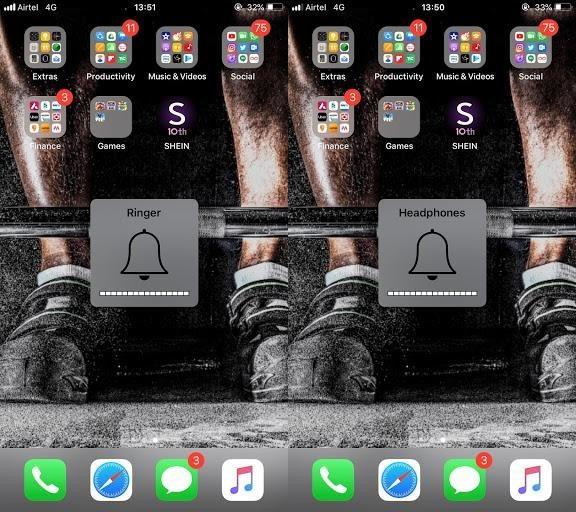
Se não, e você acha que a campainha tem o problema, acesse campainha e alertas, em Configurações, e alterne o botão para cima e para baixo algumas vezes. Você receberá um toque, até mesmo o dispositivo está silencioso.
Se você conseguir ouvir algum som, há um problema com os alto-falantes, para o qual você precisa ir à Apple Store. No entanto, se você pudesse ouvir até mesmo um som fraco, você poderia tentar alguns hacks para corrigir o alto-falante do iPhone que não está funcionando
Veja também:-
Como habilitar, desabilitar e tirar fotos ao vivo ... O iOS 12 traz diversão no Facetiming. Agora habilite, desabilite e tire fotos ao vivo enquanto faz fax aos seus amigos. Adicione também filtros, ...
Etapas de solução de problemas:
A primeira coisa a verificar é se o seu iPhone está no modo silencioso ou não. Verifique o interruptor presente no lado esquerdo do dispositivo, se você pode ver a barra laranja dentro ou não. Se sim, então seu telefone está no modo silencioso.
Você também pode verificar se seus dispositivos iOS estão conectados a algum dispositivo Bluetooth, o que torna as chamadas sem mãos. Então, vá para Configurações e vá para Bluetooth para verificar as conexões.
Outra coisa que você pode fazer é verificar a atualização do iOS. Localize Configurações na tela inicial. Navegue até Geral e toque em Atualização de software. A atualização do software não funcionaria até que o problema fosse o volume. Embora manter o software atualizado seja bom para o smartphone.
Você pode fazer uma reinicialização suave para limpar o problema de software. Se você tiver o iPhone 7 ou uma versão anterior, pressione e segure o botão Liga / desliga junto com o botão Início por 10 segundos.
Se você tiver o iPhone 8 ou um modelo mais recente, pressione Aumentar volume e, em seguida, diminuir o volume. Agora pressione e segure o botão Power, até que o logotipo da Apple apareça. Assim que o telefone for reiniciado, use o controle deslizante localizado em Campainha e alertas.
Ligue o alto-falante do iPhone
Freqüentemente ligamos o alto-falante para tornar a conversa conveniente, já que com o alto-falante ligado, não precisamos segurar o iPhone enquanto falamos ao telefone. Caso você esteja conectado via Bluetooth com outro dispositivo. O iPhone mostrará as opções de escolha.
Se você quiser ter certeza de que todas as chamadas estão no alto-falante.
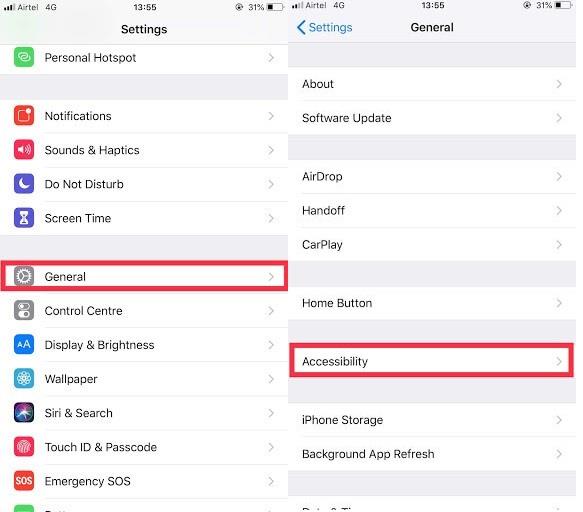
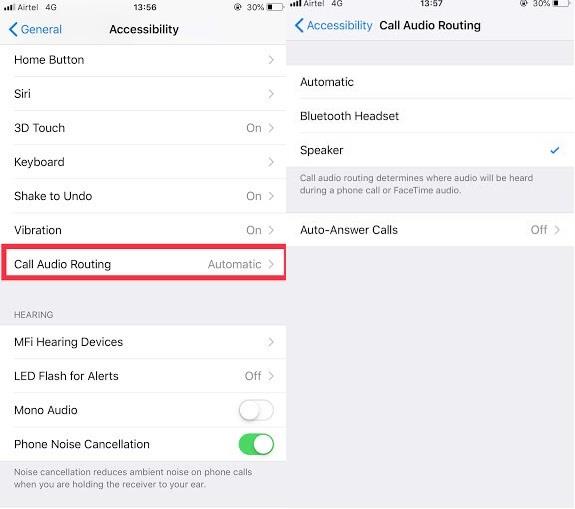
Limpe os alto-falantes do seu iPhone
Usamos nossos iPhones ao longo do dia, enquanto estamos em ambientes internos e externos. Pode haver a possibilidade de partículas de poeira se acumularem ao redor dos alto-falantes. Isso pode afetar o volume. Se a sujeira estiver ao redor da porta do fone de ouvido, ele pode permitir que o iPhone presuma que um dispositivo externo está conectado. Portanto, manter seu iPhone limpo pode ser a resolução. Você pode usar ar comprimido ou compressor de ar para eliminar partículas de poeira ou sujeira, pois é uma parte sensível. Além disso, você precisa usá-lo com cuidado para não bagunçar os componentes internos. Você também pode escovar os dentes para remover a sujeira ou usar um cotonete com álcool.
Veja também:-
 10 Melhores aplicativos de limpeza do Mac e software de otimização ... Confira a lista dos melhores softwares de limpeza do Mac para uma limpeza completa do disco do mac. Aplicativos de otimização como SmartMacCare, CleanMyMac e Ccleaner ...
10 Melhores aplicativos de limpeza do Mac e software de otimização ... Confira a lista dos melhores softwares de limpeza do Mac para uma limpeza completa do disco do mac. Aplicativos de otimização como SmartMacCare, CleanMyMac e Ccleaner ...
Remova a água dos alto-falantes do iPhone
Como consertar danos causados pela água no iPhone ou iPad?
Se você danificou seu iPhone com líquido, ele sai da garantia fornecida pela Apple. A Apple torna os dispositivos resistentes a respingos, mas o desgaste diário pode tornar o dispositivo menos resistente. No entanto, você pode secá-lo se houver danos de líquido em suas mãos.
Nota: não coloque o telefone no carregador quando ele estiver molhado. Manter o seu iPhone a 45 graus com os alto-falantes voltados para baixo?
Use um pano absorvente, como algodão, para limpar a água dos alto-falantes. Para retirar a água, bata levemente no dispositivo e coloque-o próximo a um pequeno ventilador. Você também pode usar sílica gel, pois eles são bons para absorver a umidade.
Tocar música para vibrar as gotas de água do telefone.
Se os alto-falantes não funcionarem mesmo depois de usar qualquer um dos hacks, é hora de visitar a Apple Store, pois temos certeza de que há algo errado com os alto-falantes. Se esses hacks podem resolver seu problema ou se você tem outros hacks para resolver o problema, comente abaixo.
Quer dar um novo começo ao seu perfil do Twitch? Veja como alterar o nome de usuário e o nome de exibição do Twitch com facilidade.
Descubra como alterar o plano de fundo no Microsoft Teams para tornar suas videoconferências mais envolventes e personalizadas.
Não consigo acessar o ChatGPT devido a problemas de login? Aqui estão todos os motivos pelos quais isso acontece, juntamente com 8 maneiras de consertar o login do ChatGPT que não funciona.
Você experimenta picos altos de ping e latência no Valorant? Confira nosso guia e descubra como corrigir problemas de ping alto e atraso no Valorant.
Deseja manter seu aplicativo do YouTube bloqueado e evitar olhares curiosos? Leia isto para saber como colocar uma senha no aplicativo do YouTube.
Descubra como bloquear e desbloquear contatos no Microsoft Teams e explore alternativas para um ambiente de trabalho mais limpo.
Você pode facilmente impedir que alguém entre em contato com você no Messenger. Leia nosso guia dedicado para saber mais sobre as implicações de restringir qualquer contato no Facebook.
Aprenda como cortar sua imagem em formatos incríveis no Canva, incluindo círculo, coração e muito mais. Veja o passo a passo para mobile e desktop.
Obtendo o erro “Ação bloqueada no Instagram”? Consulte este guia passo a passo para remover esta ação foi bloqueada no Instagram usando alguns truques simples!
Descubra como verificar quem viu seus vídeos no Facebook Live e explore as métricas de desempenho com dicas valiosas e atualizadas.








